Windowsiga ei saa DNS -serveri seadme ega ressursiga ühendust võtta. Kuidas parandada?
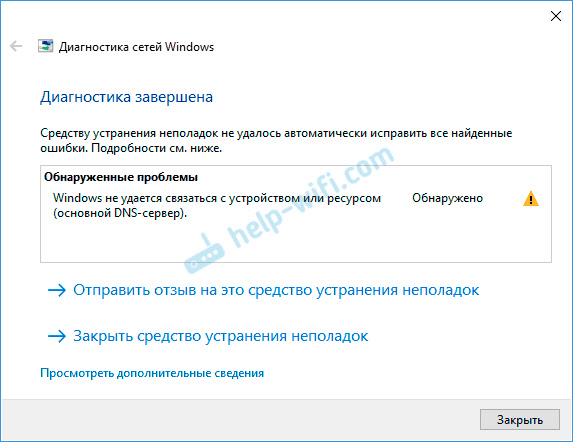
- 2827
- 450
- Jean Kihn
Windowsiga ei saa DNS -serveri seadme ega ressursiga ühendust võtta. Kuidas parandada?
Kui juurdepääs Internetile kaob arvutis, lakkavad saidid brauseris avanema ja erinevad vead ilmuvad - soovitan teil alustada probleemide diagnostikat. Nii et diagnoosimise tagajärjel võivad ilmneda mitmesuguseid vigu. Üks neist vigadest: "Windowsiga ei saa ühendust seadme või ressursiga (peamine DNS -server)" Windows 11, Windows 10, Windows 8 (8 (8).1) ja Windows 7. Kirjelduse endast on juba selge, et probleem on kuidagi seotud DNS -iga. DNS -serveriga pole ühendust, mis on registreeritud (või automaatselt omistatud) meie ühenduse omadustes Internetiga.
Nende Windowsi DNS -i tõttu lakkab Internet sageli tööl ja ilmnevad erinevad ebaõnnestumised. Interneti-ühendus WiFi kaudu või võrgukaabli kaudu näib toimivat, ühendus on loodud, vigu pole ja brauseri saidid ei avane. Teeme diagnostikat - saame DNS -serverite tööga seotud vea. Pealegi ei ole see tingimata viga, mida selles artiklis käsitletakse. Väga sageli näete viga, et DNS -server ei vasta. Võib öelda, et need on samad probleemid ja lahendused on umbes samad. Probleemi paremaks mõistmiseks räägin lühidalt DNS -serverite kohta. Nad täidavad väga olulist ülesannet - nad teisendavad IP -aadressil olevate saitide tavapärased aadressid. Mille järel brauser juba saidi üles laadib. Kui DNS -server ei tööta, siis ei pääse brauser saidile juurde, kuna see ei tunnista oma IP -aadressi, mille järgi see asub. Tavaliselt saame automaatselt Interneti -pakkujalt DNS -i sätteid ja kasutame nende serverit. Saate neid sätteid käsitsi muuta. Näiteks kirjutage üles avalike Google DNS -serverite aadressid. See, muide, on selle probleemi üks tõhusamaid lahendusi.
See näeb viga Windowsi diagnostika tagajärjel välja:
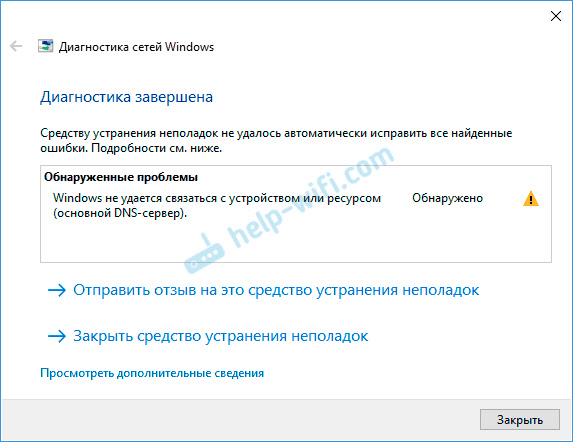
Brauserites kuvatakse erinevad DNS -iga seotud vead või sõnumites, mida saidiga ei saa installida, ei olnud võimalik leida serveri IP -aadressi ja t. D. Chrome'is võib esineda veakood DNS_PROBE_FINED_BAD_CONFIG.
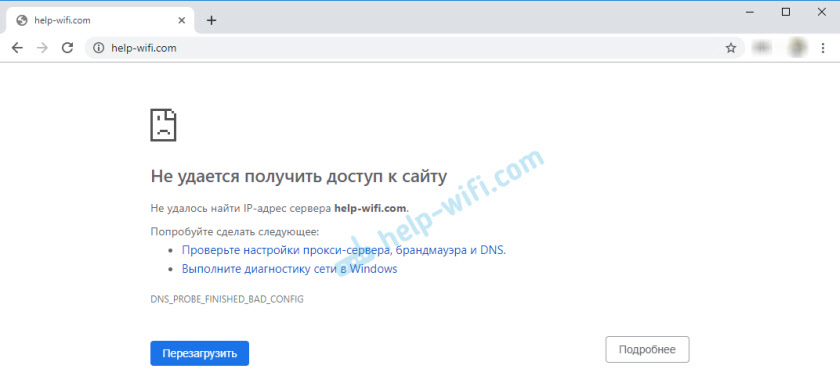
Kuid see pole oluline. Probleem on selge ja mida sellega teha on ka selge.
Lahendused suhtlusveale Windowsi peamise DNS -serveriga
Windows 11 -s ei saa Windowsi tõrkega ühendust võtta peamise DNS -serveri seadme või ressursiga. "Artikli soovitused DNS Serveri soovitused ei vasta Windows 11 -le edukalt.
1 Alustuseks soovitan alati arvuti ja ruuteri uuesti laadida. Ühendage ruuteri jõud lahti ja lülitage see mõne minutiga sisse. Võib -olla kadub viga ja te ei pea kulutama aega ja närve muudele lahendustele. 2 Peate registreerima DNS -serverite staatilised aadressid Google'ist. Soovitan seda teha ka siis, kui kõik teie jaoks töötab ja probleeme pole. Nagu praktika näitab, töötavad avalikud Google DNS -i serverid standardsemalt ja kiiresti võrreldes Interneti -pakkuja serveritega. Lisateave nende avalike serverite kohta põhineb lingil, mille ma artikli alguses lahkusin.Peame avama akna "Võrguühendused". Windows 10/8/7 saab seda teha erinevalt. Näiteks juhtpaneeli ja parameetrite kaudu. Kuid on üks universaalne lahendus - klõpsame Win+R klahvide kombinatsioonil, kopeerime NCPA käsu.CPL ja teostage seda, vajutades OK. Seejärel peate klõpsama adapteril, mille kaudu meil on Internet, ja avada selle "atribuudid" parema nupuga.
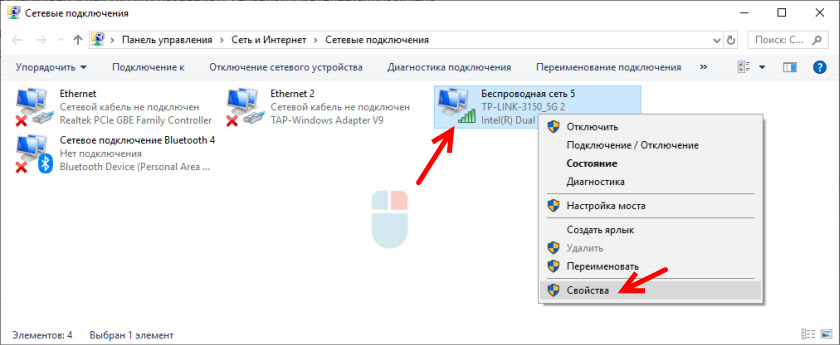
Järgmisena avage "IP versioon 4 (TCP/IPv4)" omadused ja vastavatel väljadel määrame DNS -i aadressi: 8.8.8.8 ja 8.8.4.4
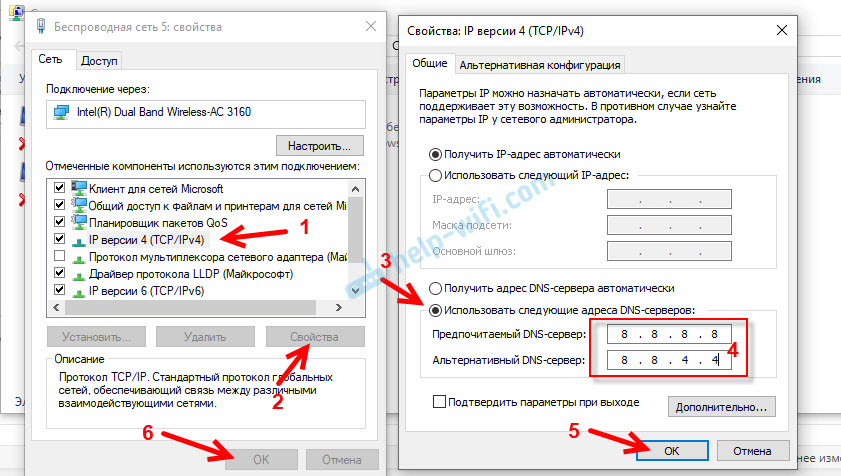
Pärast klõpsamist OK -l mõtleb süsteem natuke ja kõik peaks teenima. Kui saidid ei hakka avama, taaskäivitage arvuti.
3 DNS -i klienditeeninduse käivitamine/taaskäivitamine. Windowsil on teenus, mis kontrollib DNS -i tööd. Tõenäoliselt pole see keelatud, kuid peate kontrollima. Samal ajal ja täidab selle taaskäivituse.Teenuseid saab juhtpaneeli kaudu avada Windows 10 otsingu kaudu või käivitada käsk Services.MSC aknas "Perform" (saate avada klahvide Win+R kombinatsiooni).
Vajutage DNS -i klienditeenindusele paremat hiirenuppu ja valige "Restart". Kinnitage taaskäivitamine. Ja kui see algselt lahti ühendatakse, valige siis "Run". Saate avada ka selle atribuudid ja peatada teenuse ning seejärel uuesti käivitada.
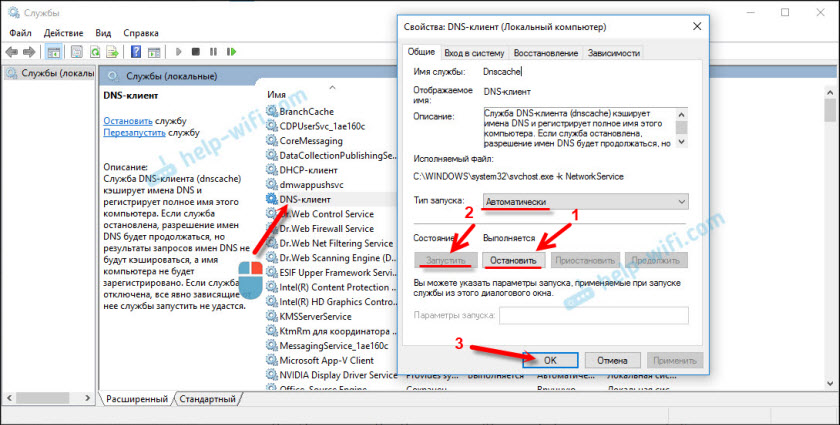
Väga sageli pole teenust "DNS-CLIENT" taaskäivitamine. Menüüelemendid pole lihtsalt aktiivsed. Mul on nüüd sama probleem, ehkki kõik selgus varem (vanast artiklist ülaltoodud ekraanipilt). Mis on põhjus - ma ei tea veel.
Sel juhul käivitage käsurida või Windows PowerShell (võite käivitada Windows + X võtme kombinatsiooni) administraatori nimel ja teha kordamööda järgmisi käske:
Ipconfig /flushdns
Ipconfig /registerdns
Netsh Winsocki lähtestamine
Laadige süsteem uuesti.
4 Võrguseadete täieliku lähtestamise saate ikkagi lõpule viia. Kirjutasin sellel teemal juba eraldi juhised:- Võrguseaded Windows 11
- Võrguseadete lähtestamine Windows 10 -s
- TCP/IP ja DNS -võrgu sätted Windows 7 -s
Eriti Avast Antivirus. Üks selle komponentidest muudab võrguseadeid ja Windows ei saa DNS -serveriga ühendust võtta. Nagu praktika näitab - viirusetõrje sulgemine ei aita. Peate selle täielikult eemaldama. Seejärel saate selle uuesti installida, ainult installimisprotsessi ajal, et valida põhikomponendid (ilma VPN -i, mõned võrguliikluse filtrid jne. D.).
Ma arvan, et mõned neist lahendustest peaksid sellest veast lahti saama. Kui kõik õnnestus - rääkige sellest kommentaarides. Kirjutage see, mis konkreetselt aitas ja mille järel saite selle vea. Kui seda ei aida, küsige küsimusi.
- « Xiaomi märkmik Pro lõpetab kodust WiFi-võrgust sageli lahti
- Miks mitte kõik TP-Link ruuteri LAN-pordid ei tööta? »

